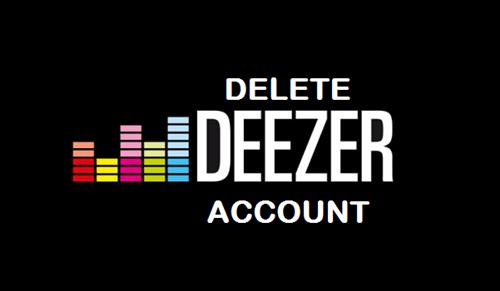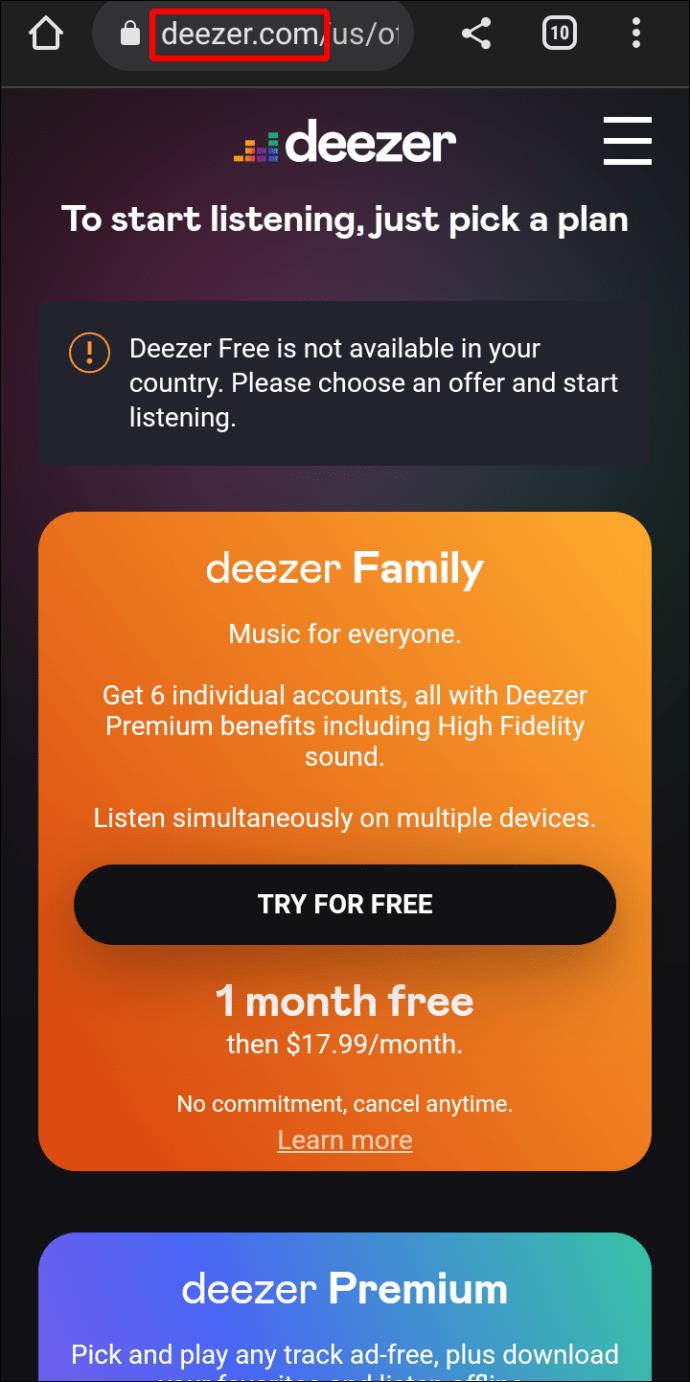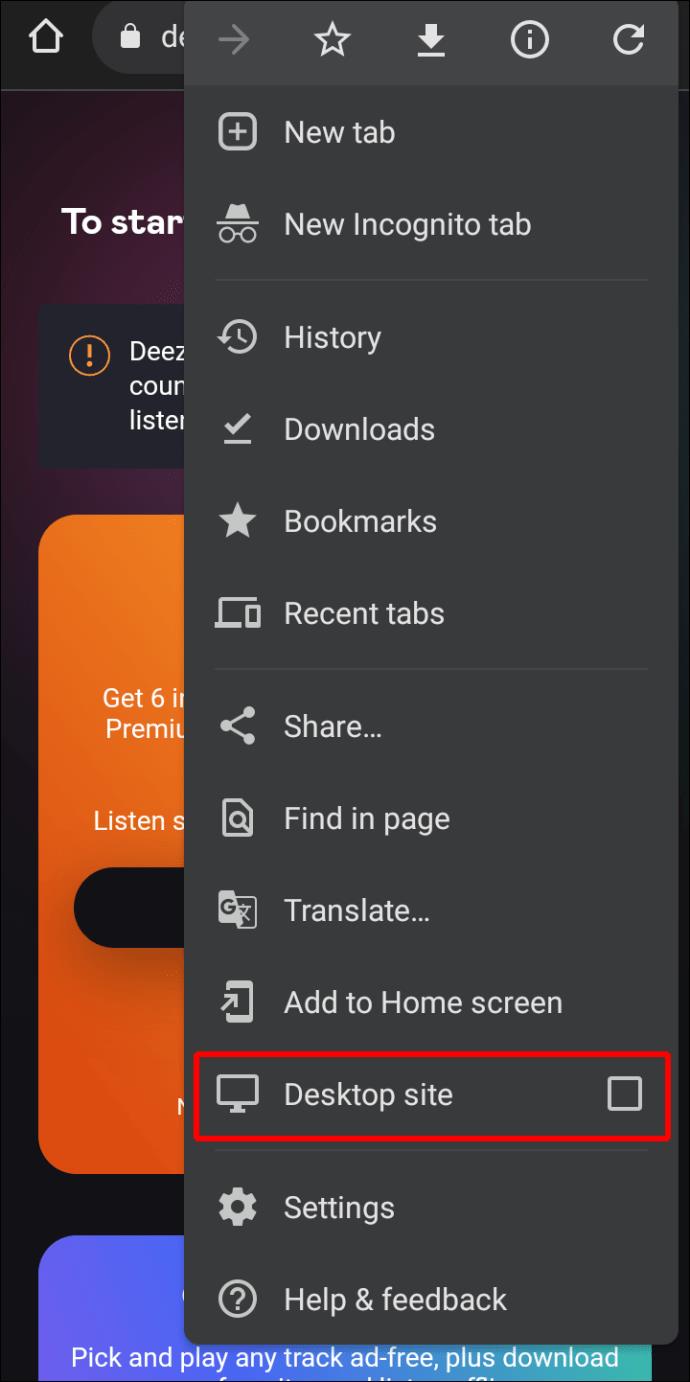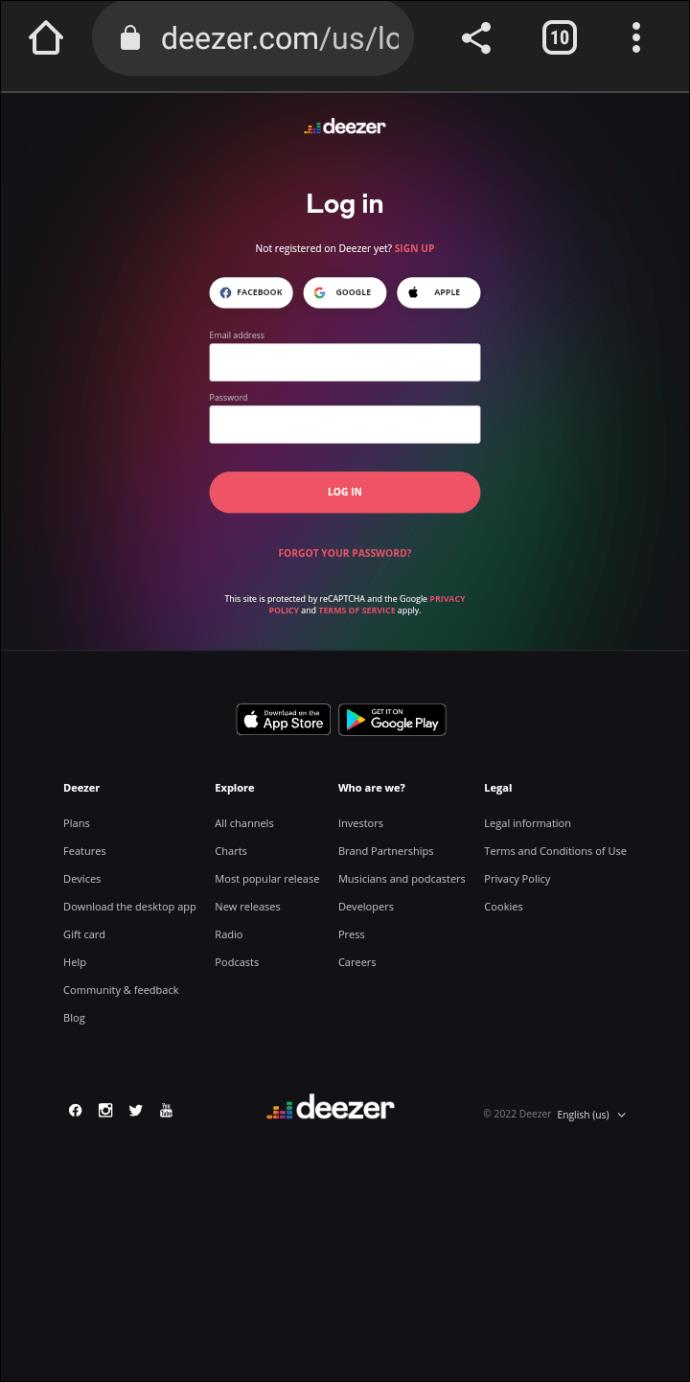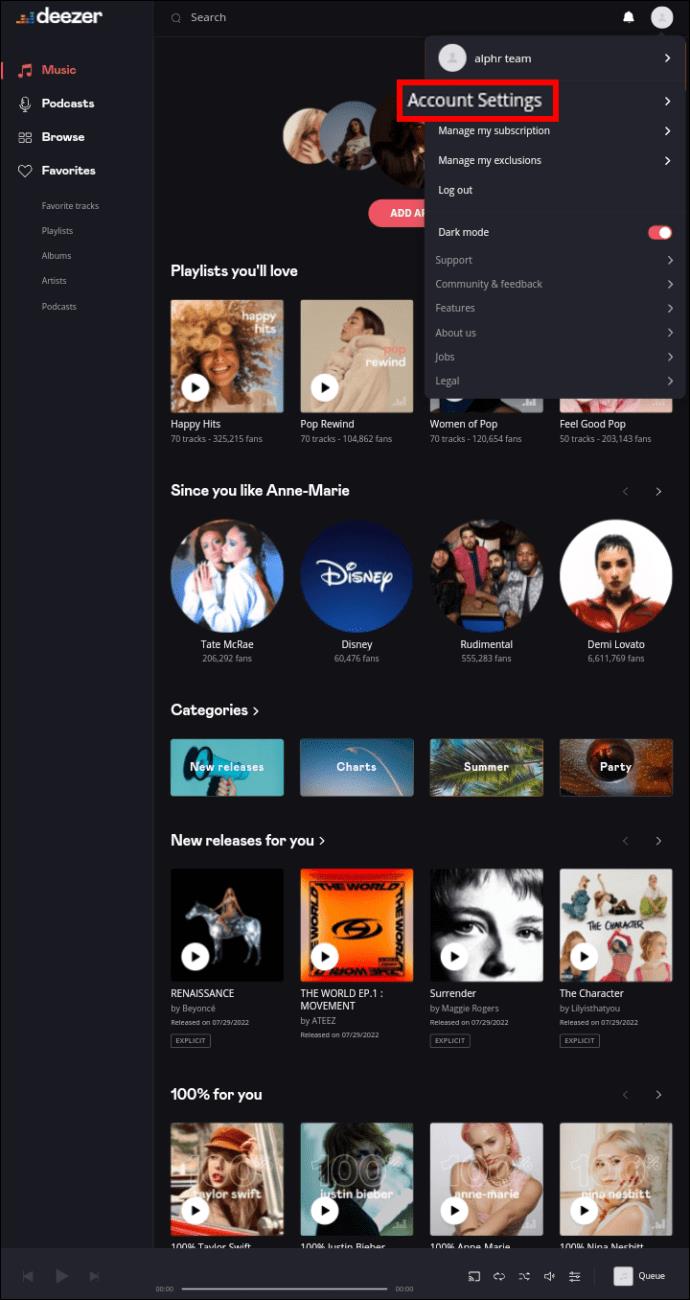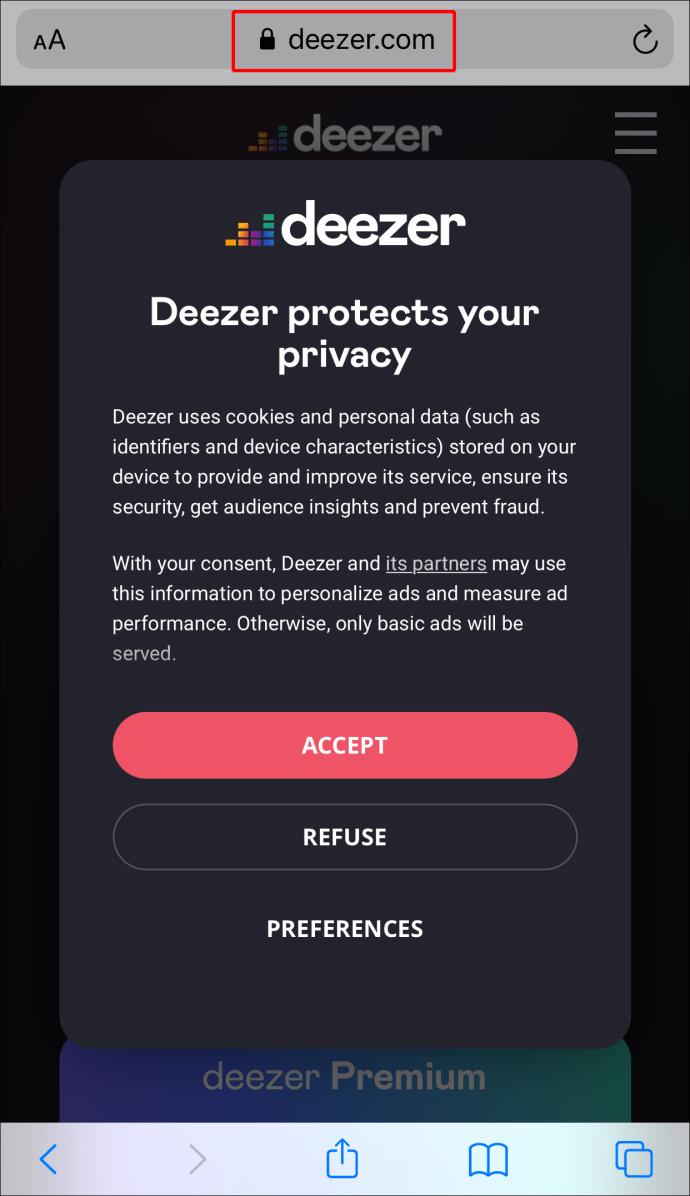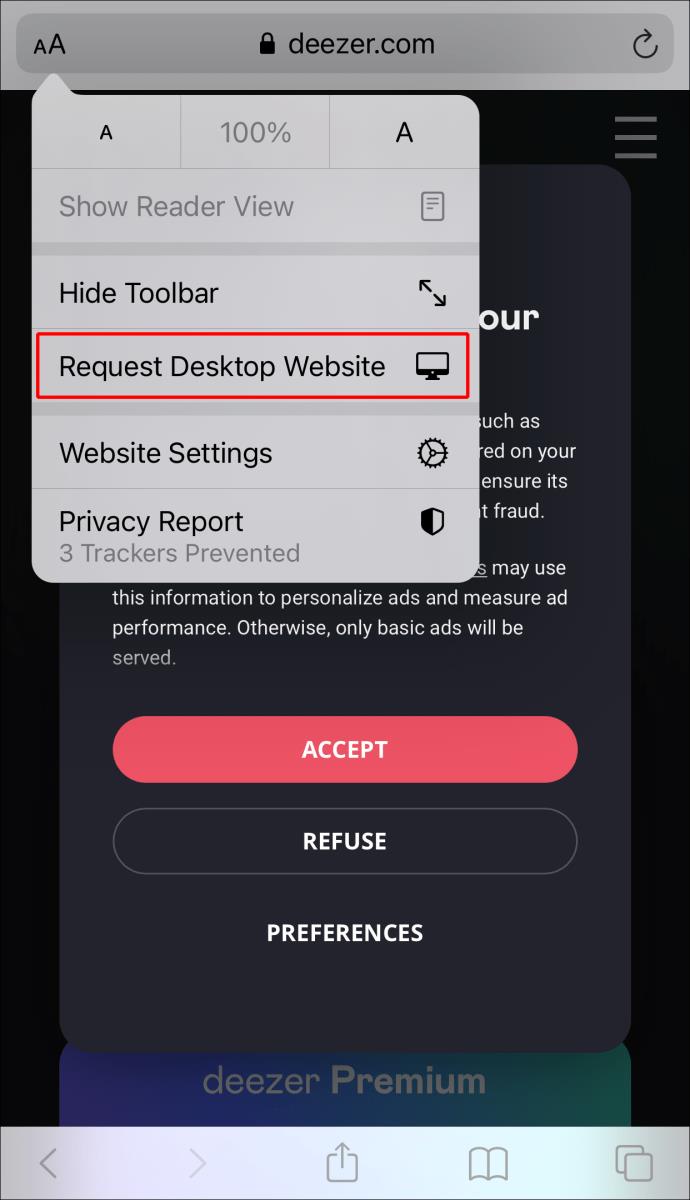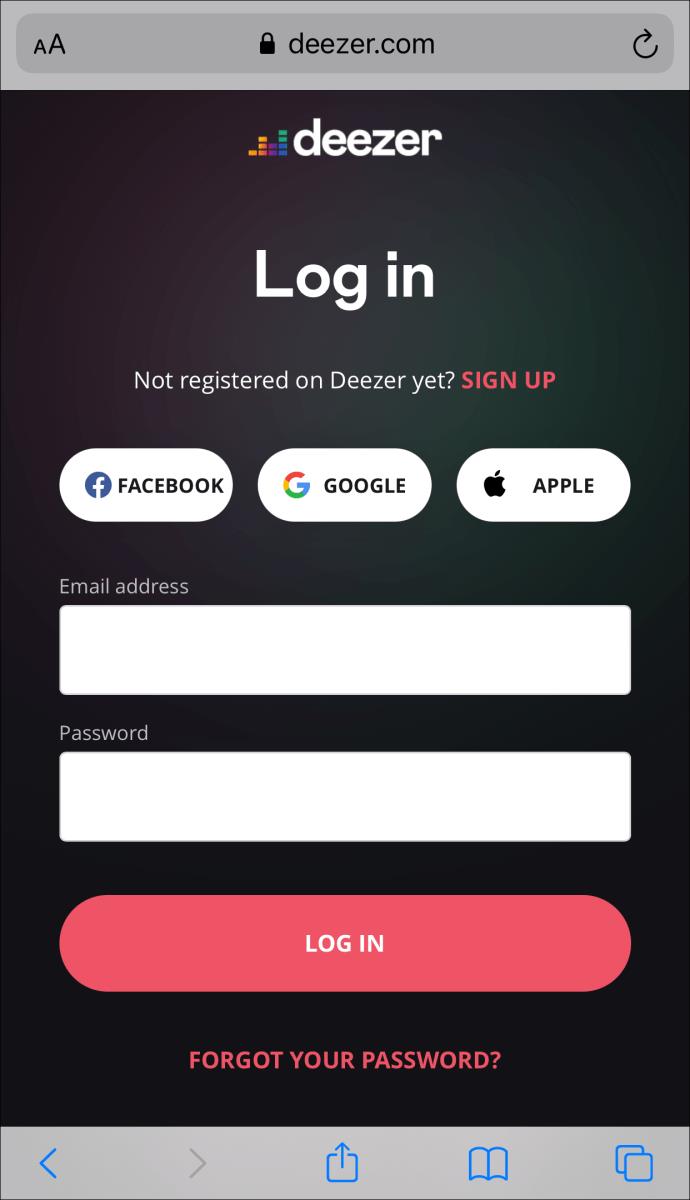Łącza urządzeń
Przy tak wielu różnych usługach przesyłania strumieniowego online niektórzy ludzie pobierają ich zbyt wiele. Dają im szansę na chwilę i ostatecznie usuwają te, które nie odpowiadają ich potrzebom. Te nieużywane aplikacje zajmują cenne miejsce na naszych telefonach i zaśmiecają nasze ekrany.
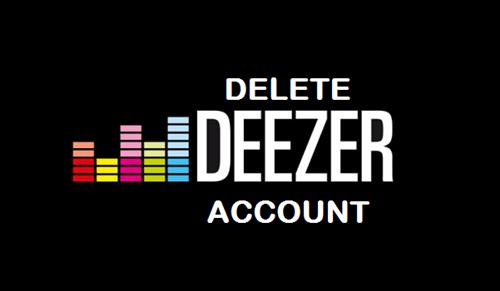
Może się zdarzyć, że zechcesz usunąć swoje konto Deezer. O wiele lepiej jest usunąć konto niż po prostu usunąć aplikację z telefonu. Jeśli nie masz pewności, jak to zrobić, trafiłeś we właściwe miejsce. Omówimy, jak usunąć konto Deezer zarówno z Androida, jak i iPhone'a.
Jak usunąć konto Deezer na urządzeniu z Androidem
Nie ma powodu, aby trzymać w telefonie aplikację, której już nie używasz. Usunięcie aplikacji zajmuje zaledwie kilka sekund, ale lepszym pomysłem jest również usunięcie konta. Jeśli usuniesz tylko aplikację, Twoje konto pozostanie aktywne. Usunięcie konta Deezer można wykonać szybko i można do tego użyć tylko komputera lub stacjonarnej wersji przeglądarki w telefonie. W tym samouczku wykorzystano aplikację mobilną Google Chrome.
- Otwórz witrynę Deezer w mobilnej wersji przeglądarki swojego telefonu z systemem Android.
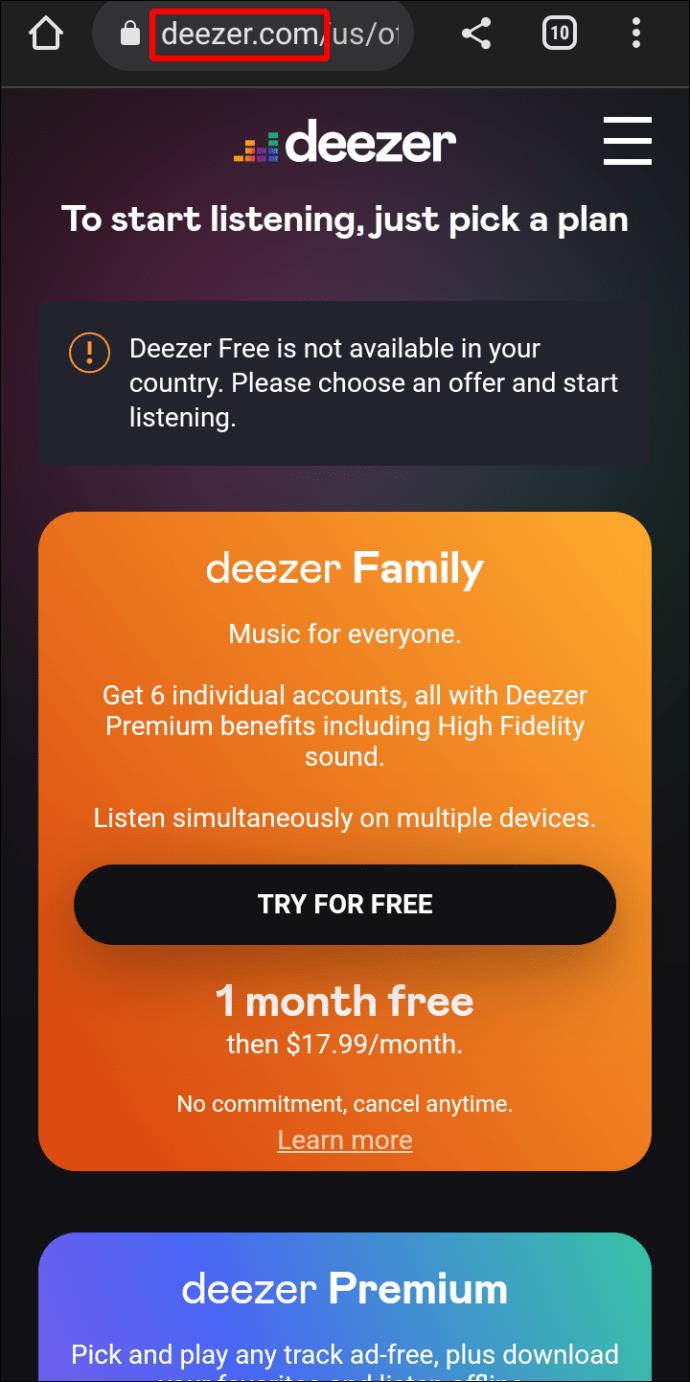
- Wybierz „Wersję komputerową”, wybierając symbol „Trzy kropki” w prawym górnym rogu.
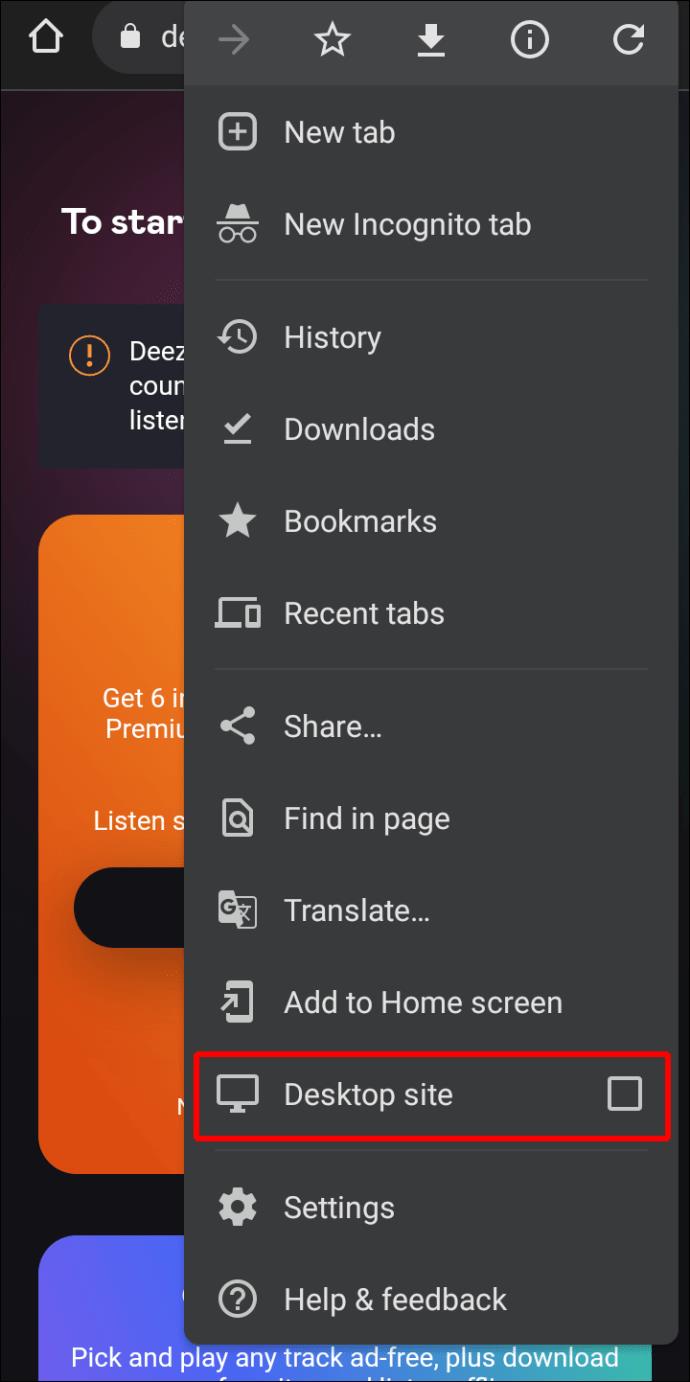
- W razie potrzeby podaj dane logowania.
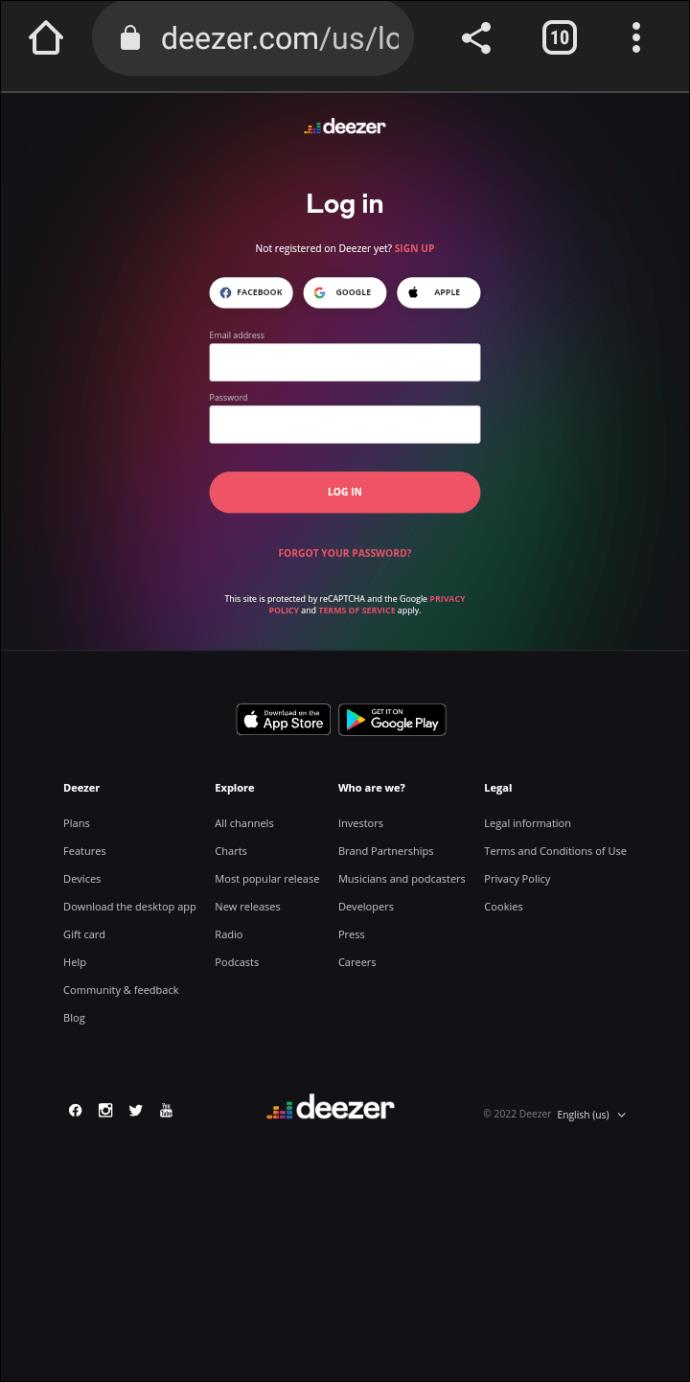
- Kliknij ikonę swojego profilu w prawym górnym rogu, a następnie „Ustawienia konta”.
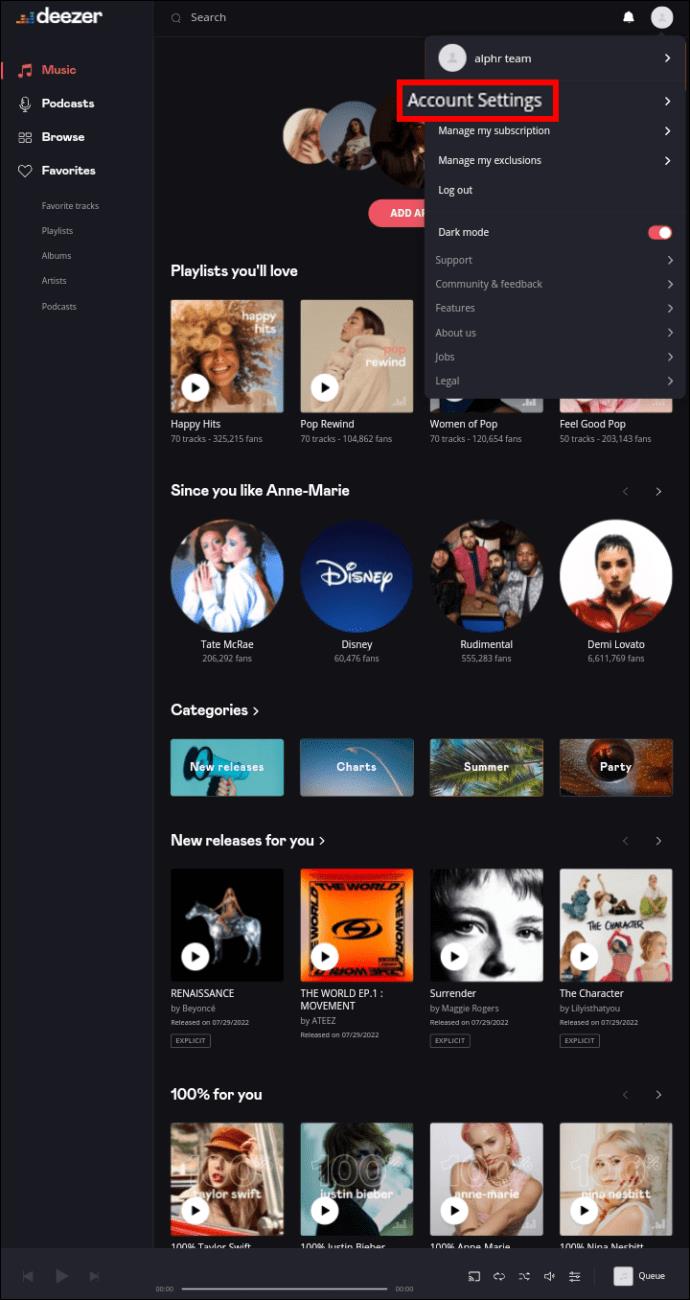
- Przewiń w dół i wybierz „Usuń moje konto”.

- Zostaniesz poproszony o podanie hasła Deezer. Wpisz swoje hasło i dotknij „Usuń moje konto”.
- Deezer wyśle Ci wiadomość e-mail, aby zweryfikować usunięcie konta.
- Przejdź do adresu e-mail powiązanego z Twoim kontem Deezer. Znajdź i otwórz wiadomość e-mail.
- Kliknij łącze w wiadomości e-mail. Nastąpi przekierowanie z powrotem na Twoje konto Deezer.
- Wprowadź swoje hasło Deezer i kliknij „Usuń moje konto”.
Pamiętaj, że musisz kliknąć łącze w wiadomości e-mail i ponownie wprowadzić hasło, aby potwierdzić, że chcesz usunąć swoje konto. Jeśli nie wykonasz tego ostatniego kroku, Twoje konto Deezer pozostanie aktywne. Po wykonaniu wszystkich kroków odzyskanie konta nie będzie możliwe. Raz usunięte, zawsze usunięte.
Po usunięciu konta Deezer wszystkie dane osobiste, ustawienia, listy odtwarzania i ulubione utwory zostaną trwale usunięte.
Jak usunąć konto Deezer na iPhonie
Po prostu usunięcie Deezera z iPhone'a zwolni miejsce, jednak tak naprawdę nie usunie konta. Usunięcie aplikacji Deezer z telefonu zajmuje kilka sekund, ale równie dobrze możesz to zrobić i usunąć swoje konto. Nie jest to czasochłonne, a sam proces jest prosty. Aby usunąć swoje konto, postępuj zgodnie z poniższymi instrukcjami:
- Otwórz stronę Deezer w mobilnej wersji przeglądarki swojego iPhone'a.
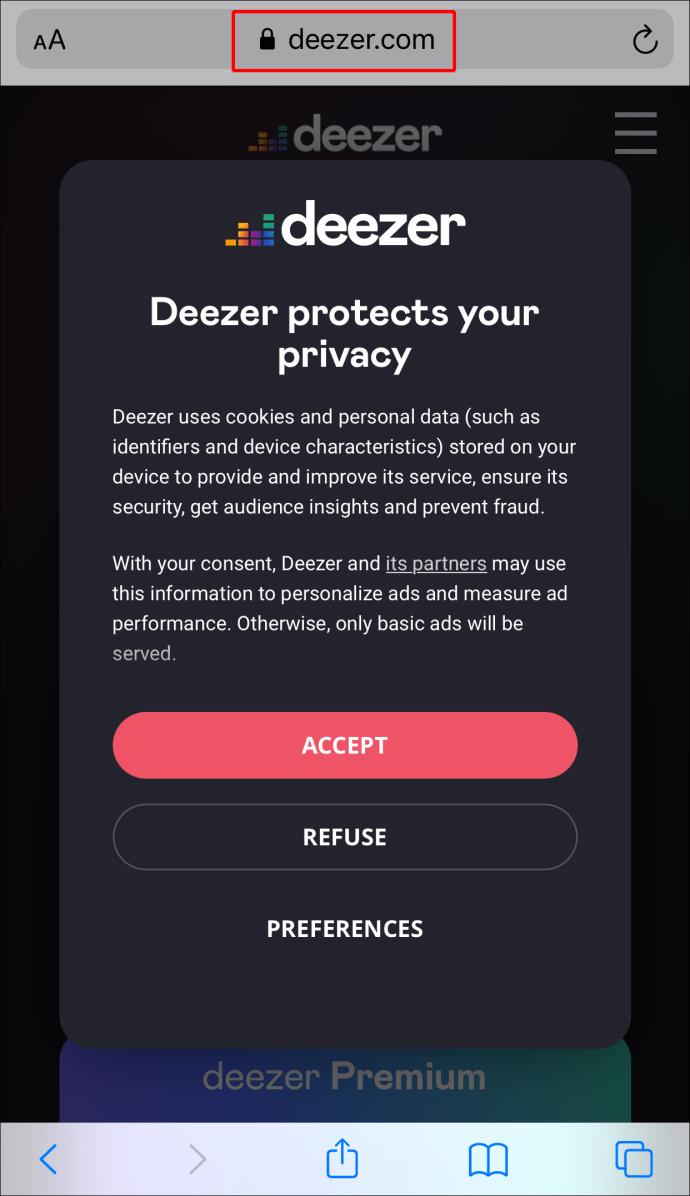
- Wybierz „Wersję komputerową”, wybierając symbol „AA” obok adresu URL.
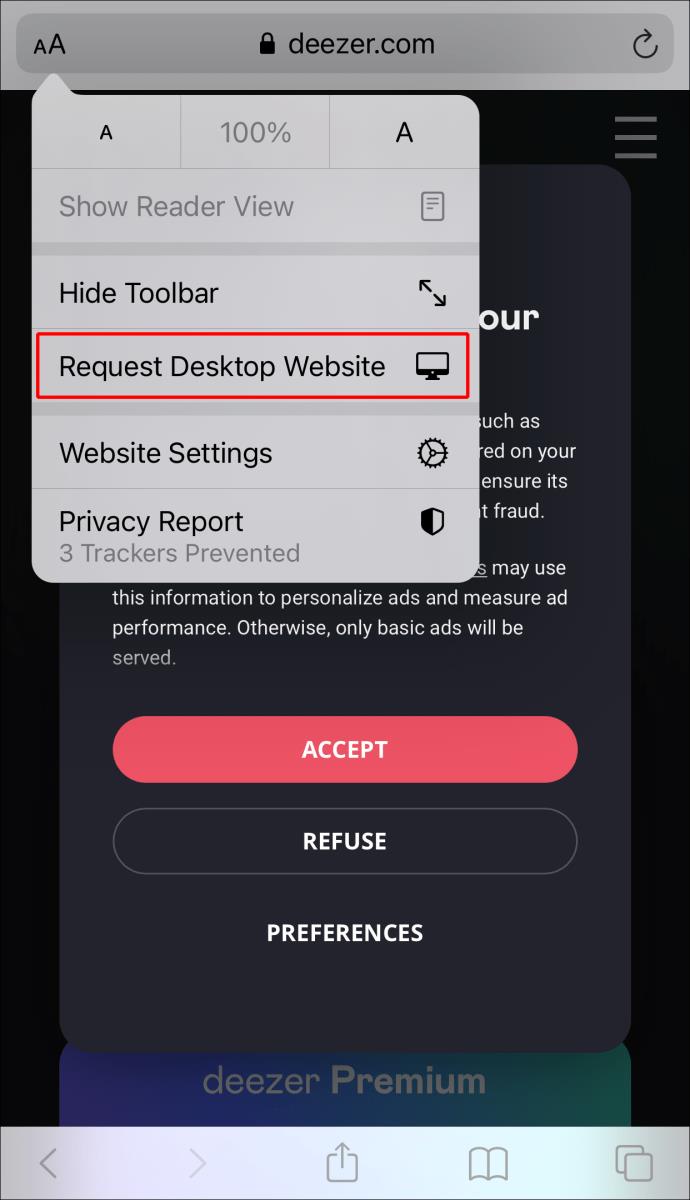
- Jeśli pojawi się monit, wpisz swoje dane logowania.
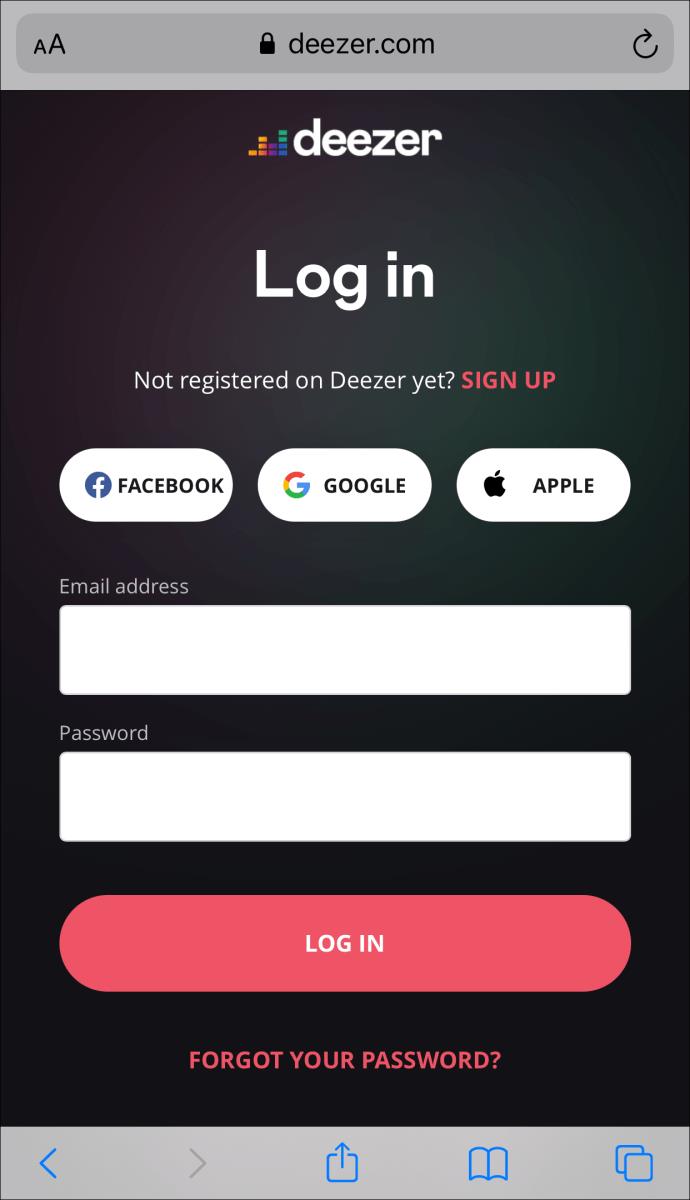
- W prawym górnym rogu ekranu dotknij ikony swojego profilu, a następnie „Ustawienia konta”.
- Kliknij „Usuń moje konto”, który znajduje się na dole ekranu.
- Deezer poprosi o podanie hasła. Wpisz go i naciśnij „Usuń moje konto”.
- Wyślą Ci wiadomość e-mail, aby potwierdzić, że chcesz usunąć swoje konto.
- Przejdź do adresu e-mail powiązanego z Twoim kontem Deezer. Znajdź wiadomość e-mail i otwórz ją.
- Stuknij łącze w wiadomości e-mail. Spowoduje to powrót do konta Deezer.
- Po wyświetleniu monitu wpisz swoje hasło Deezer i stuknij „Usuń moje konto”.
Aby usunąć swoje konto, musisz kliknąć łącze w e-mailu weryfikacyjnym otrzymanym od Deezer. Jeśli nie, Twoje konto pozostanie otwarte. Pamiętaj, że po wykonaniu tego ostatniego kroku działanie jest nieodwracalne.
Usunięcie konta Deezer spowoduje trwałe usunięcie wszystkich danych osobowych, list odtwarzania, ustawień i ulubionych.
Często zadawane pytania
Płacę za konto premium Deezer. Jeśli usunę konto, czy otrzymam zwrot pieniędzy?
Niestety nie. Jeśli usuniesz swoje konto, technicznie będziesz mógł korzystać z jego funkcji premium do ostatniego dnia cyklu subskrypcji. Deezer nie zwraca żadnych pieniędzy.
Jeśli likwidujesz konto Deezer i obecnie płacisz za plan premium, dobrze jest najpierw anulować subskrypcję, a następnie usunąć konto Deezer.
Mam problem z usunięciem konta. Jak mogę skontaktować się z pomocą techniczną Deezer?
Możesz skontaktować się z pomocą techniczną Deezer, logując się na swoje konto i wybierając „Czat z nami”. Ta funkcja czatu jest dostępna tylko w godzinach pracy Deezer.
Nie tylko usuń aplikację, usuń także swoje konto Deezer
Samo usunięcie aplikacji Deezer z telefonu nie powoduje zamknięcia konta. Musisz zalogować się na swoje konto, aby je zamknąć, i nie zapomnij sprawdzić e-maila weryfikacyjnego. Jeśli nie wykonasz tego ostatniego kroku, Twoje konto pozostanie otwarte. Po wykonaniu tego ostatniego kroku odzyskanie konta nie będzie możliwe.
Czy usunąłeś swoje konto Deezer? Czy wykonałeś czynności opisane w tym artykule? Daj nam znać w sekcji komentarzy poniżej.